개인 디지털 파일은 개인이 소유하는 가장 소중한 것 중 하나입니다. 주로 이미지와 동영상으로 구성된 파일을 백업하거나 클라우드 스토리지에 저장하고 원본 파일을 삭제하여 관리하는 것이 중요합니다. 그러나 파일을 삭제해도 완전히 제거되지 않으며 강력한 데이터 복구 도구를 사용하여 복구할 수 있다는 사실을 알고 계셨습니까?
하드 드라이브에 파일을 저장할 때 파일이 저장된 클러스터의 위치는 운영 체제에서 관리하는 목차에 입력됩니다. 그리고 파일이 삭제되면 ToC에 있는 항목만 삭제되고 파일은 그대로 남지만 새 파일로 교체할 수 있습니다. 파일 복구 애플리케이션은 이러한 파일을 감지하고 다른 파일로 대체되지 않은 삭제된 파일을 복구할 수 있습니다.
따라서 진정으로 파일을 삭제하고 복구할 수 없도록 하려면 PC에서 보안 삭제를 수행하는 강력한 소프트웨어를 사용해야 합니다.
복구하지 않고 컴퓨터에서 비밀 파일을 영구적으로 삭제하는 방법
Advanced System Optimizer는 일반적인 컴퓨터 문제를 사용하고 수정하는 데 교육이 필요하지 않은 직관적인 인터페이스를 갖춘 빠르고 사용하기 쉬운 소프트웨어입니다. Windows 10에서 파일을 영구적으로 삭제하는 단계는 다음과 같습니다.
1단계: 아래의 다운로드 버튼을 클릭하면 Advanced System Optimizer를 다운로드하여 설치할 수 있습니다.
2단계: 앱을 실행하고 이메일로 받은 키를 입력하여 등록하세요.
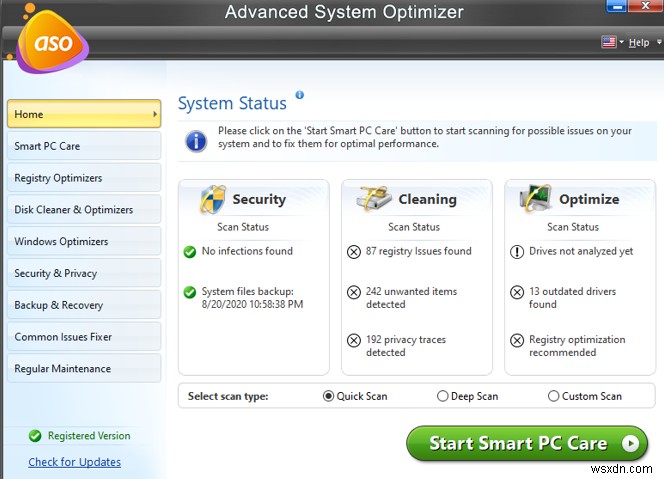
3단계: 프로그램을 등록한 후 메인 화면의 왼쪽 패널에서 보안 및 개인 정보 탭을 찾아 클릭합니다.
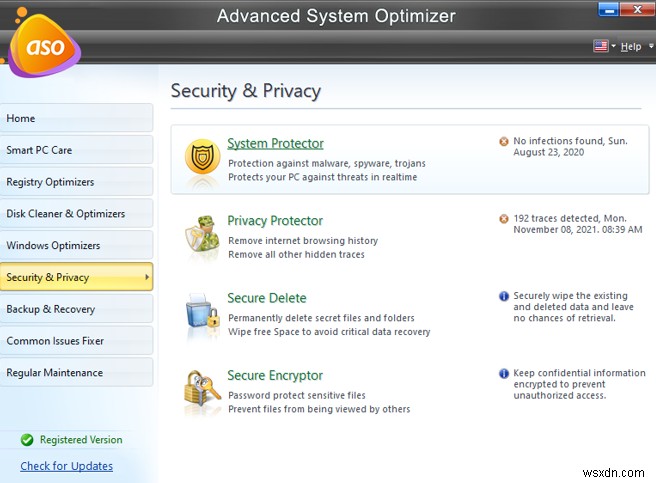
4단계: 앱 창의 오른쪽 섹션에서 4가지 옵션 세트를 찾을 수 있습니다. 세 번째 옵션인 보안 삭제를 클릭합니다.
5단계: 새 창이 열리면 앱 창 중앙에 있는 파일 선택 버튼을 클릭해야 합니다.
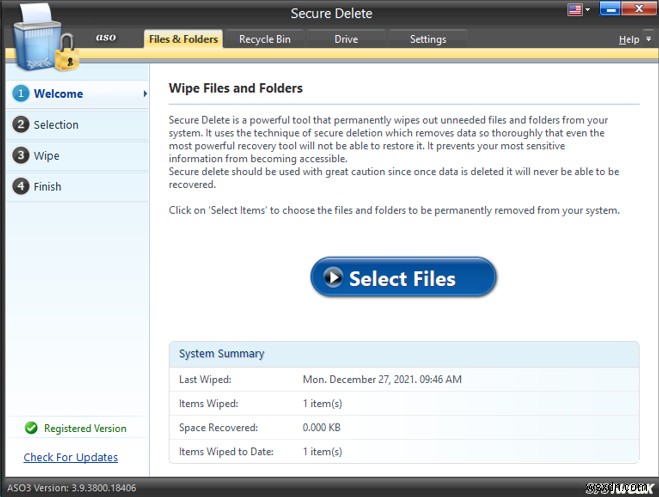
6단계 :다음으로 파일 추가 또는 폴더 추가 버튼을 클릭하여 PC에서 영구적으로 삭제하려는 비밀 파일을 선택합니다.
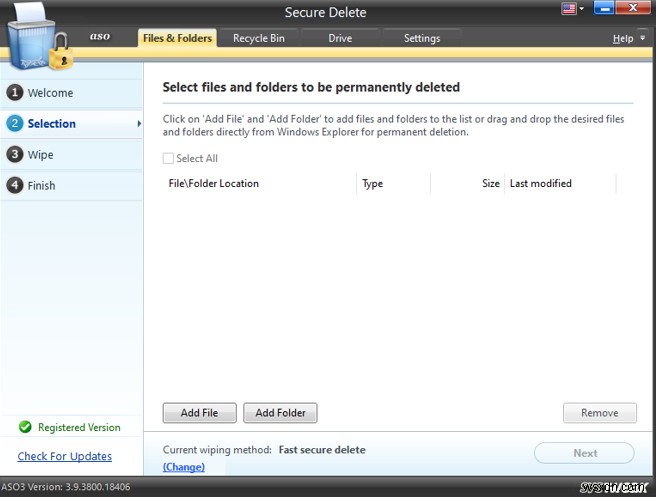
7단계: 파일과 폴더를 선택한 후 다음 버튼을 클릭합니다.
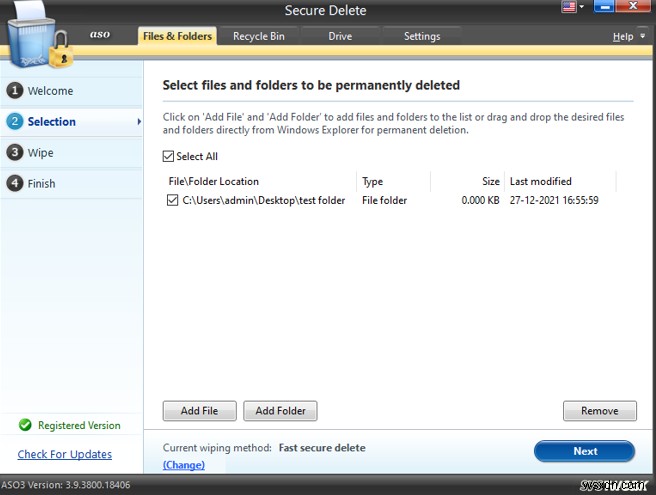
8단계: 옆에 있는 텍스트 상자에 앱 창에 표시된 숫자를 입력한 곳에 확인 창이 나타납니다.
참고: 이 프롬프트는 선택한 파일과 폴더가 영구적으로 삭제되고 복구할 수 없다는 것을 사용자가 알고 있는지 확인하기 위해 나타납니다.
9단계: 숫자를 입력한 후 다음 버튼을 클릭하면 선택한 파일과 폴더가 제거됩니다.
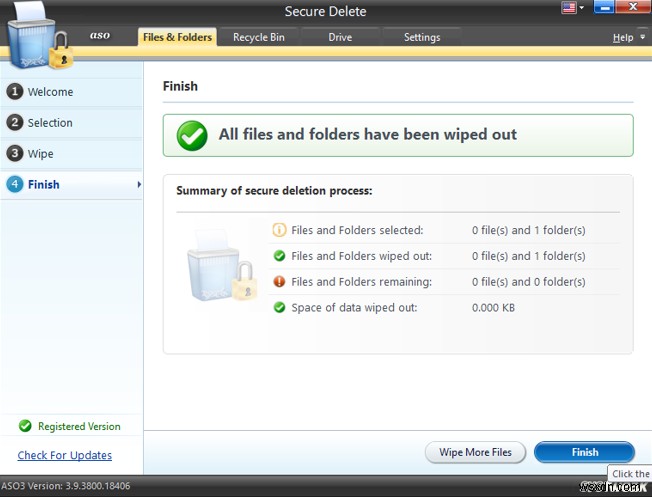
10단계: 마침을 클릭하여 응용 프로그램을 종료하거나 더 많은 파일 지우기를 선택하여 다른 파일을 놓친 경우 제거할 수 있습니다.
고급 시스템 최적화 도구를 사용하면 어떤 이점이 있습니까?
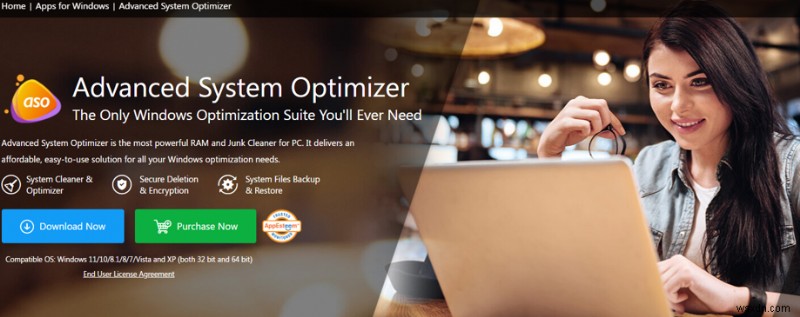
일반적인 컴퓨터 문제를 수정하는 것 외에도 Advanced System Optimizer는 더 나은 성능을 보장하기 위해 컴퓨터를 최적화하기 위한 몇 가지 옵션을 제공합니다. 추가 기능이 풍부하고 여기에 나열하는 것은 불가능하지만 다음은 더 중요한 몇 가지 기능입니다.
레지스트리의 성능을 개선합니다. 모든 크고 작은 레지스트리 오류를 해결하여 시스템이 원활하게 실행되도록 합니다.
하드 드라이브가 최적화되었습니다. 하드 디스크 문제를 청소하고 수리하여 최고의 성능을 보장합니다.
운영 체제의 성능을 향상시킵니다. 여기에는 메모리 최적화, 즉 다른 말로 하면 컴퓨터를 더 빠르게 실행하기 위해 RAM을 확보하는 것이 포함됩니다. 이것은 비디오 게임을 할 때 유용합니다.
드라이버가 업데이트되었습니다. 드라이버는 운영 체제가 하드웨어와 통신하는 데 도움을 주기 때문에 모든 운영 체제의 중요한 부분입니다.
컴퓨터를 보호합니다. 컴퓨터를 고치는 것도 좋지만 바이러스와 맬웨어는 어떻습니까? ASO는 시스템에 모든 종류의 악성 소프트웨어가 없음을 보장합니다.
데이터 백업 및 복원 . ASO는 시스템 파일의 백업 및 복원과 복원 지점 생성을 지원합니다.
그게 다가 아닙니다! Advanced System Optimizer에는 단일 텍스트로 표시할 수 없는 많은 기능과 설정이 포함되어 있습니다. 저는 이 소프트웨어를 몇 년 동안 사용해 왔으며 그 기능을 전혀 다루지 않았습니다.
복구하지 않고 컴퓨터에서 비밀 파일을 영구적으로 삭제하는 방법에 대한 마지막 말씀
파일 복구 소프트웨어는 실수로 삭제된 파일이나 형식이 손실된 파일을 복구하는 데 도움이 될 수 있으므로 유용한 것으로 간주됩니다. 그러나 이것은 PC를 팔거나 새 것으로 교환한 사람들에게는 위험할 수 있습니다. 파일을 쉽게 복구할 수 있으므로 간단한 삭제로는 소용이 없습니다. 삭제한 파일을 어떤 방법으로도 복구할 수 없도록 항상 보안 삭제를 선택해야 합니다. Advanced System Optimizer는 보안 삭제를 수행하는 동시에 PC를 최적화할 수 있는 최고의 앱입니다.
Facebook, Instagram, YouTube 등 소셜 미디어에서 팔로우하세요. 질문이나 제안 사항이 있으면 아래 의견란에 알려주십시오. 우리는 해결책을 가지고 당신에게 다시 연락하고 싶습니다. 기술과 관련된 일반적인 문제에 대한 답변과 함께 팁과 요령을 정기적으로 게시합니다.
